Hier ist der dritte Teil meines Berichts über den Acer Aspire One A110L. Im zweiten Teil habe ich mich mit der vorinstallierten Software beschäftigt. Nun wollte ich ihn um einige zusätzliche Softwareprogramme bereichern. Dabei war die Acer Support Seite, aber auch das sogenannte AAO-Wiki hilfreich.
Als erstes wollte ich Skype installieren. Das Paket dazu gab es auf der Acer Support Seite. Ich habe es einfach heruntergeladen, geöffnet, ausgepackt und die sogenannte .sh-Datei ausgeführt. Nach der kurzen Installationszeit und einem Neustart war im Bereich „Verbinden“ das Skype-Logo zu sehen. Ich konnte mich ganz normal mit meinem Skype-Konto anmelden.
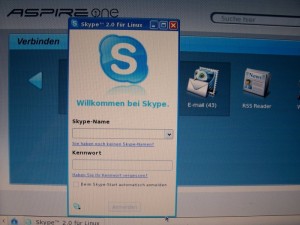
Skype auf dem Acer Aspire One A110L
Ich finde es gut, wenn eine Installation so reibungslos funktioniert. Besonders gut finde ich die Videotelefonie mit Skype im Vollbildschirmmodus. Schlecht finde ich, dass ich über diese Skype-Variante keine SMS-Nachrichten verschicken kann.
Als nächstes habe ich meinen UMTS-Stick installieren wollen. Auch hierzu bietet Acer ein Installationspaket an, und auch hier ging die Installation problemlos. Im Anschluss hatte ich das Symbol für die „Mobile Partner“ Software. Hier musste ich den „APN“ eintragen, und schon kam ich ins Netz.
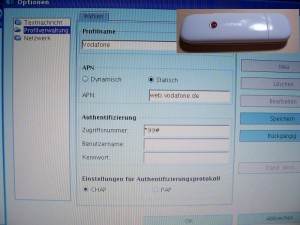
UMTS Stick und Konfiguration
Das ist wirklich eine starke Funktion – mit dem UMTS-Stick überall ins Internet zu kommen. Natürlich sollte man auf den passenden Tarif aufpassen, damit es nicht übermäßig teuer wird.
Zu guter Letzt wollte ich auch meine Dokumente ausdrucken können. Eine ganze Reihe von Druckertreibern sind vorinstalliert, und das Drucken auf meinem Brother Netzwerklaser hat sofort über das IPP-Protokoll funktioniert. Auf meinem HP Tintenstrahler kam ich nicht direkt über den Printserver drauf, sondern musste mit dem Samba-Protokoll eine Verbindung zum Computer herstellen.
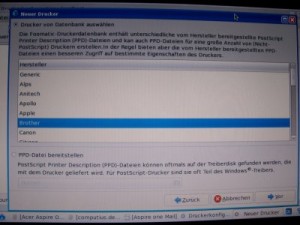
Druckerauswahl
USB Drucker funktionierten oft nicht sofort, sondern benötigten Extra-Treiber. Bei Brother auf der Homepage gibt es für viele Modelle sogar Linux-Treiber als RPM-Pakete, allerdings ist es etwas umständlich diese zu installieren da man pro Drucker 2 Pakete in der richtigen Reihenfolge installieren muss. Auch danach ist es mir noch nicht gelungen, eine geschützte PDF-Datei auf einem USB-Drucker auszudrucken.
Es gibt auch natürlich die Möglichkeit auf der Terminal-Ebene zu arbeiten, und so konnte ich zum Beispiel ein FTP-Programm aufrufen, erweiterte Einstellungen setzen, den Bluetooth Treiber für die Handyverbindung installieren, und auch eine Software namens „Zattoo“ installieren, mit der man über das Internet fernsehen kann. Die Anleitung zu vielen von diesen Programmen findet man über das AAO-Wiki.
Sie werden in den letzten Wochen sicherlich gemerkt haben, dass ich vom A110L wirklich begeistert bin. Ich habe zwar immer noch eine kleine Liste von Funktionen die ich vermisse, aber meistens nehme ich meinen alten großen Laptop nicht mehr mit zu meinen Terminen. Die Funktion des A110Ls sind mehr als ausreichend.
Weiterführende Links
– Computius.TV – Folge 03
– Amazon.de
– SmartShopping
– Acer Aspire One Wiki
– Acer.de
– Acer Support
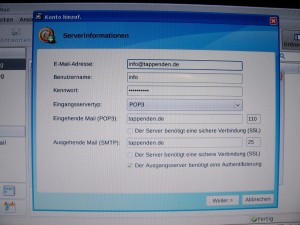
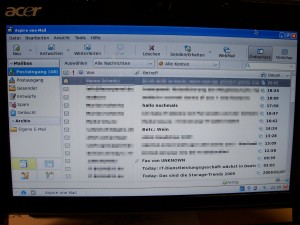
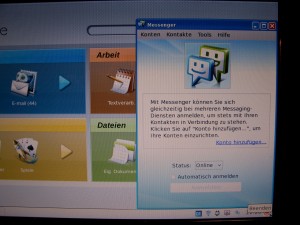
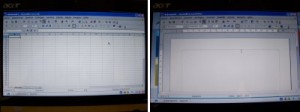
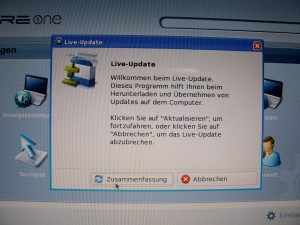












Letzte Kommentare